iCloud Anahtar Zinciri Parolanızı Nasıl Bulur ve Sıfırlarsınız
"I Mac'te Keychain parolamı unuttum, ve mevcut oturum açma bilgilerine erişemiyorum, biri bana yardımcı olabilir mi?" Apple ürünlerindeki yerleşik parola yöneticisi olarak iCloud Keychain, cihazınızda oturum açtığınız oturum açma bilgilerinizi ve parolalarınızı depolamak için tasarlanmıştır. Ayrıca, bilgileri tüm Apple cihazlarınız arasında senkronize edebilir. Bu makale, iCloud Keychain parolanızı hatırlayamıyorsanız neler yapabileceğinizi açıklar.
SAYFA İÇERİĞİ:
Bölüm 1: Anahtarlık Parolası Nedir?
iCloud Keychain, cihazınızda eriştiğiniz web sitelerinin ve servislerin oturum açma bilgilerini depolamanıza ve senkronize etmenize olanak tanıyan varsayılan bir Apple uygulamasıdır. Yeni bir web sitesine kaydolduğunuzda veya oturum açtığınızda, bunu depolamanız ve yönetmeniz istenir. Web sitesine bir sonraki gidişinizde, bilgisayarınız parolayı otomatik olarak dolduracaktır.
Son Mac güncellemeleriyle Keychain parolası Mac kullanıcı parolasına kilitlendi, bu nedenle varsayılan Keychain'ler için bağımsız bir parola belirlemek artık mümkün değil. Ancak yine de özel Keychain'ler oluşturabilir ve bağımsız parolalar oluşturabilirsiniz.
Keychain'de kayıtlı parolaları kullandığınızda veya değiştirdiğinizde, Keychain parolasıyla kimliğinizi doğrulamanız istenecektir. Varsayılan olarak, Keychain parolası Mac kullanıcı parolanızla aynıdır. Kullanıcı parolasını kaybettiyseniz veya sıfırladıysanız, oturum açma bilgileri artık senkronize değildir.
Bölüm 2: Mac'te Keychain Parolası Nasıl Sıfırlanır
Daha önce belirtildiği gibi, Keychain parolası Mac oturum açma parolanızla aynı olabilir. Ayrıca, bağımsız bir Keychain parolası kullanabilirsiniz. Bu, unutulmuş bir Apple Keychain parolasını nasıl sıfırlayabileceğinizi belirler.
Kullanıcı Parolasını Değiştirerek Anahtarlık Parolasını Nasıl Sıfırlarsınız
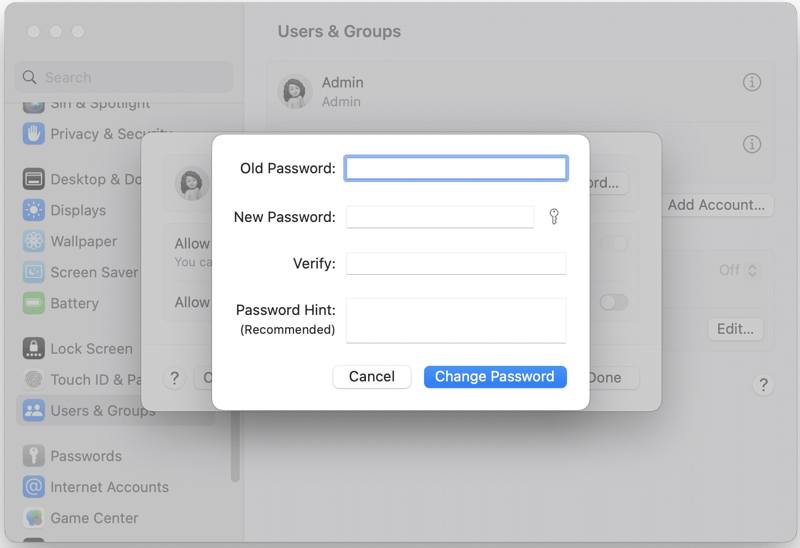
1 Adım. Git Apple menü ve seçim Sistem Ayarları or sistem Tercihleri.
2 Adım. Klinik Kullanıcılar ve Gruplar Ve tıklayın bilgi Hesabınızın yanında i simgesi bulunan düğmeye tıklayın.
3 Adım. Tıkla Şifrenizi Değiştirin düğmesine basın. Eski Mac şifrenizi girin.
4 Adım. Ardından yeni bir parola girin, doğrulayın, parola ipucu bırakın ve Şifrenizi Değiştirin Mac'te kaybolan Keychain parolasını sıfırlamak için kullanılan düğme.
Not: Bir kullanıcı hesabınız varsa, yalnızca kendi hesabınızın parolasını değiştirebilirsiniz. Bir yönetici hesabınız varsa, diğer kullanıcı hesaplarının parolasını sıfırlayabilirsiniz.
Özel Anahtarlıklar için Anahtarlık Parolası Nasıl Sıfırlanır
Keychain Access içindeki oturum açma ve iCloud gibi varsayılan Keychains için parolayı değiştiremezsiniz. Ancak, özel anahtarlıklar için parolayı sıfırlayabilirsiniz. Bu, Mac oturum açma parolanızı değiştirmez.
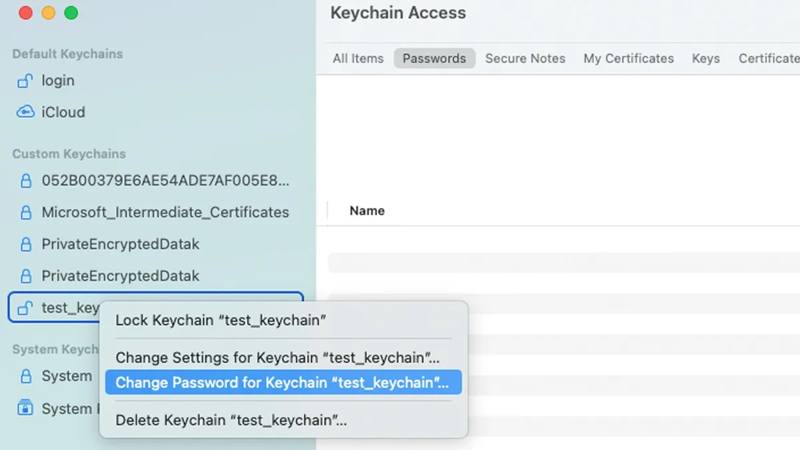
1 Adım. Git Uygulamalar Klasöre gidin ve Keychain Access uygulamasını açın.
2 Adım. Sol kenar çubuğundaki özel Keychain'e sağ tıklayın ve şunu seçin: Anahtarlık için Şifreyi Değiştir bağlam menüsünde.
3 Adım. Şimdi yeni bir şifre belirleyin, şifreyi tekrar girin ve unutulan Keychain şifresini sıfırlayın.
Varsayılan Anahtarlık Parolası Nasıl Sıfırlanır
Apple Keychain parolanızı unuttuysanız ve Mac oturum açma parolanızla aynı değilse Keychain'inizi tamamen sıfırlamanız gerekir. Bu, saklanan tüm parolaları ve oturum açma bilgilerini silecek ve Keychain parolasını Mac kullanıcı parolanıza ayarlayacaktır.
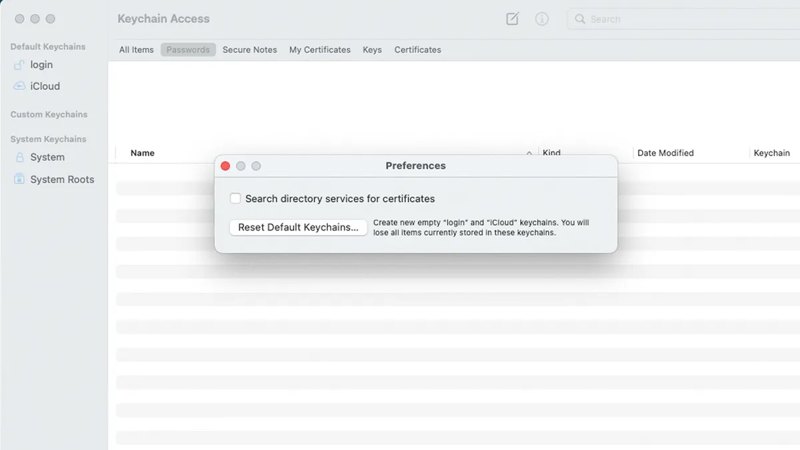
1 Adım. Mac'inizde Keychain Access uygulamasını çalıştırın.
2 Adım. Git Anahtarlık Erişim Ekranınızın üst kısmındaki menüye gidin ve seçin Tercihler.
3 Adım. Tıkla Varsayılan Anahtar Zincirlerini Sıfırla açılır iletişim kutusundaki düğmeye tıklayın. İstenirse, geçerli Mac kullanıcı parolanızı girin ve tıklayın OK.
4 Adım. Git Apple menü ve seçim Yeniden İşlemi tamamlamak için Mac'inizi yeniden başlatın.
Unutulan Keychain Parolası Komutlarla Nasıl Sıfırlanır
Mac'inizde unutulmuş Keychain parolanızı sıfırlayamıyorsanız, Terminal uygulaması başka bir seçenektir. Aşağıdaki adımları izleyerek bir sistem komutuyla parolayı değiştirmenize olanak tanır.
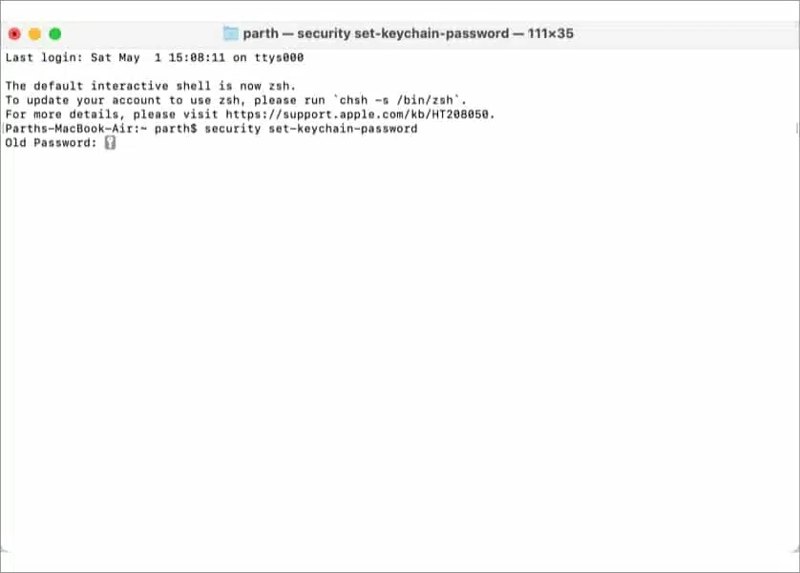
1 Adım. Terminal uygulamasını açın Uygulamalar klasör.
2 Adım. Komutu yazın güvenlik set-anahtarlık-şifresi basın ve Dönüş Klavyenizde
3 Adım. Eski şifrenizi girin, yeni şifrenizi yazın ve doğrulayın.
Bölüm 3: Yeni Bir Anahtarlık Parolası Nasıl Oluşturulur
Mac'te iki tür Anahtarlık vardır, varsayılan Anahtarlıklar ve Özel Anahtarlıklar. Varsayılan Anahtarlıklar için parola Mac kullanıcı parolanıza kilitlenir, ancak özel anahtarlıklar için farklı parolalar ayarlayabilirsiniz.
1 Adım. Keychain Access uygulamasını şuradan açın: Uygulamalar klasör.
2 Adım. Git fileto menü ve seçim Yeni Anahtarlık listede.
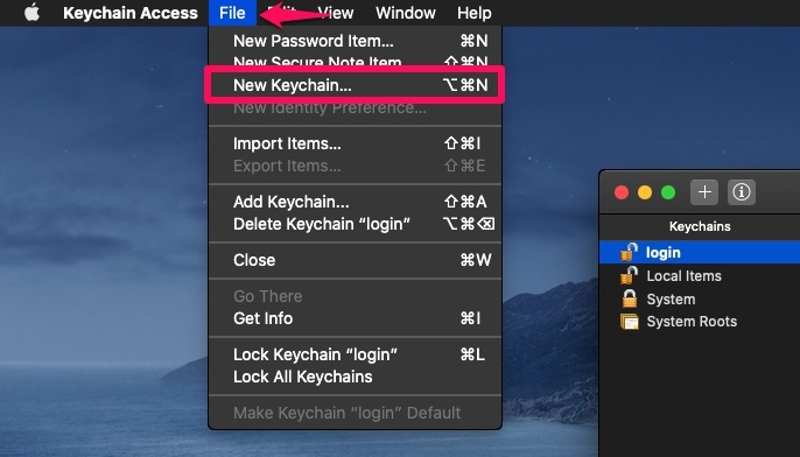
3 Adım. Yeni Anahtarlık için bir ad bırakın ve oluşturmak düğmesine basın.
4 Adım. Ardından, parola iletişim kutusuyla karşılaşacaksınız. Yeni bir parola girin ve doğrulayın. OK eylemi onaylamak için düğmesine basın.
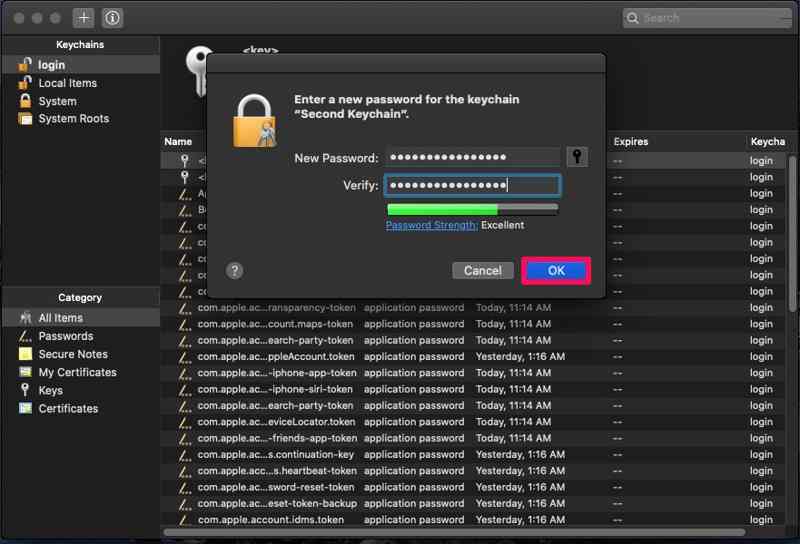
5 Adım. Şimdi sol kenar çubuğunda Mac kullanıcı şifresinden farklı bir şifreyle yeni Keychain'i görmelisiniz.
Öneri: En İyi iPhone Parola Kilidi Açıcı

Keychain, tüm Apple ürünlerinizde oturum açma bilgilerini ve parolaları depolamak, yönetmek ve senkronize etmek için kullanışlı bir yol olsa da, tüm parolalar için kullanılamaz. iPhone kilit ekranı parolanızı depolayamaz. Bu nedenle, iPhone parolanızı unuttuğunuzda cihazınıza erişiminizi kaybedersiniz. İyi haber şu ki Apeaksoft iOS Kilidi Açıcı Parolanızı unutmuş olsanız bile cihazınızın kilidini açmanıza yardımcı olabilir.
iPhone Parolanızı Unuttuysanız iPhone'unuzun Kilidini Açmanın En İyi Yolu
- iPhone kilit ekranını üç adımda atlatın.
- Dijital parolalar, Face ID'ler ve Touch ID'ler kullanılabilir.
- İPhone'unuzun kilidini aç herhangi bir kısıtlama olmaksızın.
- Ekran Süresi kaldırma gibi bonus özellikler sunun.
- iOS ve iPadOS'un en son sürümlerini destekleyin.
Güvenli indirme
Güvenli indirme

Sonuç
Bu makale nasıl yapılacağını açıklamaktadır Mac'inizde bir Keychain parolası bulunÖnceden yüklenmiş parola yöneticisi olarak Keychain Access, oturum açma parolalarınızı Mac kullanıcı parolanızla korur. Çeşitli durumlarda Keychains için parolayı değiştirebilir ve sıfırlayabilirsiniz. Apeaksoft iOS Unlocker, parolanızı unuttuğunuzda iPhone'unuzun kilidini açmanızı sağlar. Bu konu hakkında başka sorularınız varsa lütfen bu gönderinin altına mesajınızı bırakmaktan çekinmeyin, size hemen yanıt vereceğiz.
İlgili Makaleler
iPhone'unuz kilitliyse ve kilidini nasıl açacağınızı merak ediyorsanız, iPhone'unuzun kilidini açmak için en güvenli ve kolay kılavuzu bir araya getirdik.
Cihazınız iPhone'unuzun sahibine kilitlendiğini söylediğinde endişelenmeyin. Bu, telefonunuzun öldüğü anlamına gelmez. Doğru araçlarla cihazınız geri yüklenebilir.
Eğer iPad'iniz Aktivasyon kilidi nedeniyle kilitlendiyse ve şifrenizi hatırlayamıyorsanız, bu makalede bu kilidi aşmanın 4 yolu anlatılmaktadır.
iPhone veya iPad'inizin şifresini unuttuysanız, en iyi 5 iPhone kilit açma uygulamasını yazımızdan öğrenebilirsiniz.

